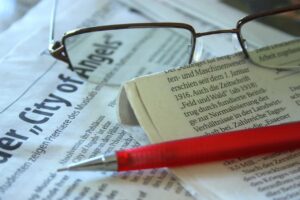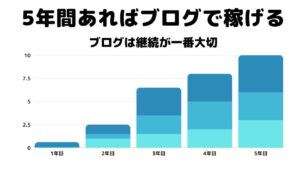55歳でブログを始めた【まどわく】は、Xserver(エックスサーバー)で契約(300GB)して、3つのサイトを運営中です。
これからブログを始める方は、サーバーが必要になります。
インターネット上からブログ記事にアクセスしてもらうためです。
レンタルサーバーなら、簡単に自分用のSSDでディスク領域を確保できます。
そして、ブログ記事のインターネット上の位置を示すドメイン(住所に相当)が必要なのですが、多くのレンタルサーバーサービスでは、ドメイン(自分で名前を決める)が無料で付いてきます。
レンタルサーバー、ドメインが揃えば、Word Pressで記事を作成して公開するだけです。
この記事では、ブログを公開する際に必要となるサーバー、ドメインの選び方、そしてWord Pressの使い方を簡単にわかり易く解説していきます。
ブログサーバーの選び方・契約方法
ブログ開始の第一歩はサーバーを確保するところから始まります。
『無料サーバー』と『有料サーバー』
サーバーには「無料」と「有料」があります。
『無料サーバー』『有料サーバー』や『無料ブログ』『有料ブログ』と表現する場合もあります。
一旦『無料サーバー』『有料サーバー』にしておきますが、『無料サーバー』はブログの運営に費用が掛からないのが特徴です。
『無料サーバー』は、サイトの設定が簡単なので、記事を書くだけで公開できるようになっています。
ただし、保存容量が少なかったり、通信速度が遅かったり、広告が勝手に入ったり、サイトデザインのテンプレートが少なかったりと、性能・利便性・保証ともに満足できない可能性があります。
一方『有料サーバー』は、サーバー専業会社が保有しているSSDなどのデータ領域をレンタルするものです。
300GB程度の領域で月額1,000円程度になっています。
3年程度の長期契約ならもっと安価にレンタルできるので、契約するなら長期がおすすめです。
50代の方がブログを始めるなら最初から『有料サーバー』一択です。
『無料サーバー』を選択して進めていく内に、成果が出ない理由が『有料サーバー』でないからかもしれないと言う疑念にも捕らわれます。
そもそもブログはすぐに成果が出ないものなので、「無料から始めて様子を見て」なんて手順は、50代の方の場合は時間のロスでしかありません。
知り合いでブログを始めている方が居らられれば、「友達紹介」などで双方にキャッシュバックがあるキャンペーンを実施しているので、紹介してもらうのも良いと思います。
【まどわく】もキャンペーン期間中は、知り合いにXserver(エックスサーバー)を紹介していて、紹介者には1万円のキャッシュバックがあるので、3年間で8千円程度で契約している方が多くいます。
レンタルサーバーが確保されていれば、ブログは何回でもやり直しできますし、レンタルサーバー1契約で並行して複数サイトを運営することもできます。
3年で成果が全く出なかったら諦めるのも仕方ないかも知れませんが、多くの方は、3年間ブログを継続できれば、その後もブログを継続することを検討されると思います。
サーバー容量と価格について
ブログ用のレンタルサーバーは専門に取り扱っている業者がいます。
初めてブログサイトを立ち上げる場合は、標準プランとなっている約300GB・約1000円/月のレンタルサーバーを選んでおけば無難です。
iCloudやGoogleドライブが200GBで400円程度なので、300GBで1000円は割高に感じるかもしれませんが、月10万円稼ごうとするブロガーになるための必要コストが月1000円とは安すぎます。
ブログ記事だけで、300GBを使い尽くすケースは稀なので、ここからのグレードアップは必要無いと考えます。
ブログ運営に必要となる費用は、ドメイン維持費(約1500円/年・ドメイン),サーバー費用(約12,000円/年),通信費となります。
複数のサイトを運営したい場合は、サーバーは同じものを利用でき、追加するドメイン費用だけでサイトを増やしていけます。
【まどわく】の経験では、400記事で22GB程度なので、50代で始めて、記事を書けなくなるまでに不足するとは考えられません。
レンタルサーバー容量は300GBあれば十分です!
レンタルサーバーの選び方

【まどわく】は、Xserver(エックスサーバー)を利用しています。
300GBのサーバー領域を借りて、毎月1100円を支払っています。
最初は、コスパの良いサーバーはどれかな?使い易いサーバーはどこか?など調べたのですが、Xserver(エックスサーバー)に辿り着きました。
Xserver(エックスサーバー)しか利用経験はありません。
しかし、業界のTOPクラスのサーバー会社を選べば間違いないと思います。
メンテナンスも行き届いていて、トラブルも少なく、高速にWEBアクセスできるように設備増強されていきます。
【まどわく】は、約3年間Xserver(エックスサーバー)を利用していますが、不満と感じることは一度もありません。
プラグイン(Word Pressの便利アプリ)を誤って使ってしまい、数十記事を削除してしまうトラブルを発生させた際にも、Xserver(エックスサーバー)の自動バックアップ機能のおかげで、前日のサイトの状態に戻すことができて、九死に一生を得る経験をしました。
Xserver(エックスサーバー)はお勧めできるサーバー
利用しているXserver(エックスサーバー)の概要
【まどわく】は、Xserver(エックスサーバー)で、X10プラン(現在スタンダードプラン)=12ヶ月契約で月額1,100円(税込),300GBのスペースをレンタルしています。
2年半で使用したサーバー容量
利用中の300GBは、2年半使ってきて400記事を超えましたが、使用している領域は22GB程度です。
空き容量278GBと全然余裕です。
個人のアフィリエイトブログでは十分すぎる容量です。
最初に利用したドメイン
最初に利用したサイトのドメインは、Xserver(エックスサーバー)の契約に付いてきた永久無料ドメインです。
※ドメインとは、ブログサイトの住所になります。(名前は自分で決められます)
Xserver(エックスサーバー)を契約すると、ドメインが1つプレゼントされ、永久無料だったと言うことです。
Xserver(エックスサーバー)から移動しにくい足かせのように感じますが、初心者にとっては全く問題ない部分です。
ドメインは有料で追加購入することもでき、大方のドメイン名は1年間で1500円〜(名前によって価格が違ってくる)の費用がかかります。
おすすめのサーバーサービス
Xserver(エックスサーバー)と同様なプランを提供しているサーバー会社は複数あります。
価格はキャンペーン等もあって、その時々で変わってきますが、各社ともに同じような価格で同じようなサービスを展開しています。
月額1,000円程度は、アフィリエイト報酬で賄えるようになるはずなので、評判を見て安定性の高いとされるサーバー=人気のあるサーバーを選択すれば大丈夫です。
Xserver(エックスサーバー),ConoHa WING(コノハウイング),mixhost(ミックスホスト)は、共に人気で定評のあるサーバーなので紹介しておきます。
| Xserver (エックスサーバー) | ConoHa WING (コノハウイング) | mixhost (ミックスホスト) | |
|---|---|---|---|
| 初期費用 | 3,300円→無料 | 無料 | 無料 |
| 月額料金 (12ヶ月契約) | スタンダード:990円 プレミアム:1,980円 ビジネス:3,960円 | ベーシック:901円 スタンダード:2,415円 プレミアム:4,290円 | スタンダード:1078円 プレミアム:2,178円 ビジネス:4,378円 |
| ディスク型式 | NVMe SSD | SSD | SSD |
| ディスク容量 | 300GB 400GB 500GB | 300GB 400GB 500GB | 300GB 400GB 500GB |
| vCPU/メモリ | 6コア/8GB 8コア/12GB 10コア/16GB | 6コア/8GB 8コア/12GB 10コア/16GB | 6コア/8GB 8コア/12GB 10コア/16GB |
| 無料期間 | 10日間 お試し | 初月無料 | 30日間 返金保証 |
| ドメイン | 永久無料1個 | 永久無料2個 | 永久無料1個 |
| 特徴 | 超高速で大量 アクセスに強い | 圧倒的な速さと 安定性を両立 | 満足度 No.1 6冠達成! |
サーバー契約からサイト立ち上げまでの流れ
サーバーの契約からサイト立ち上げまでの流れをXserver(エックスサーバー)を例に説明します。
手順に沿ってサイトを立ち上げるだけなので専門的な知識は必要ありません。
- サーバーを契約
- ドメイン(サイトの住所)名を取得
- サーバーにドメインを登録
- WordPressをインストール
- ブログテーマインストール
サーバーを契約
Xserver(エックスサーバー)の公式HPで「新規申し込み」を選択します。
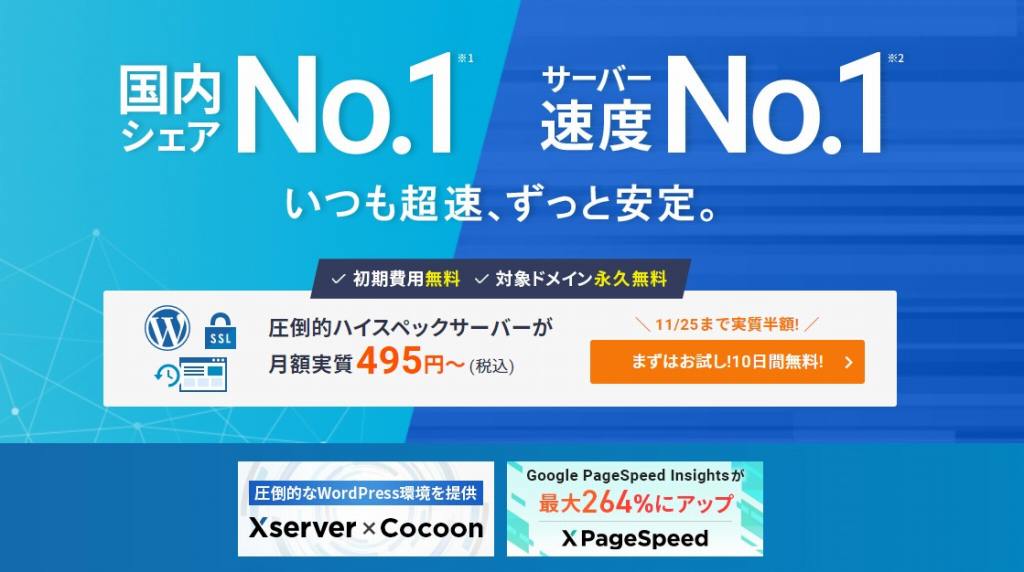
サーバーIDとプランを設定します。
サーバーIDは変えても良いですし、そのままでも問題ありません。
プランは、迷わずスタンダードです。
WordPressクイックスタートの選択がありますが、選択しなくてもセットアップは難しくないので問題ないと思います。
心配な方は、10日間のお試しができなくなりますが、Xserver(エックスサーバー)の選択は間違いないところなので、自動設定の選択でも良いと思います。

アカウント登録へ進んで、メールアドレスやパスワード,住所,氏名など必要事項を入力すれば完了です。
ドメイン(サイトの住所)名を取得
Xserver(エックスサーバー)の場合、「Xserverドメイン」で簡単にドメインを取得できます。
XserverアカウントにID,パスワードでログインして、ドメイン取得を選択します。

「Xserverドメイン」の画面となり、「取得したいドメインを入力」に好きな文字列を入力します。
ドメイン名は、本サイトのドメインで説明すると「55madowaku.com」であれば、「madowaku」は自分で好きな文字列を決める部分になり、「.com」は既定の文字列の中なら選択する部分になります。
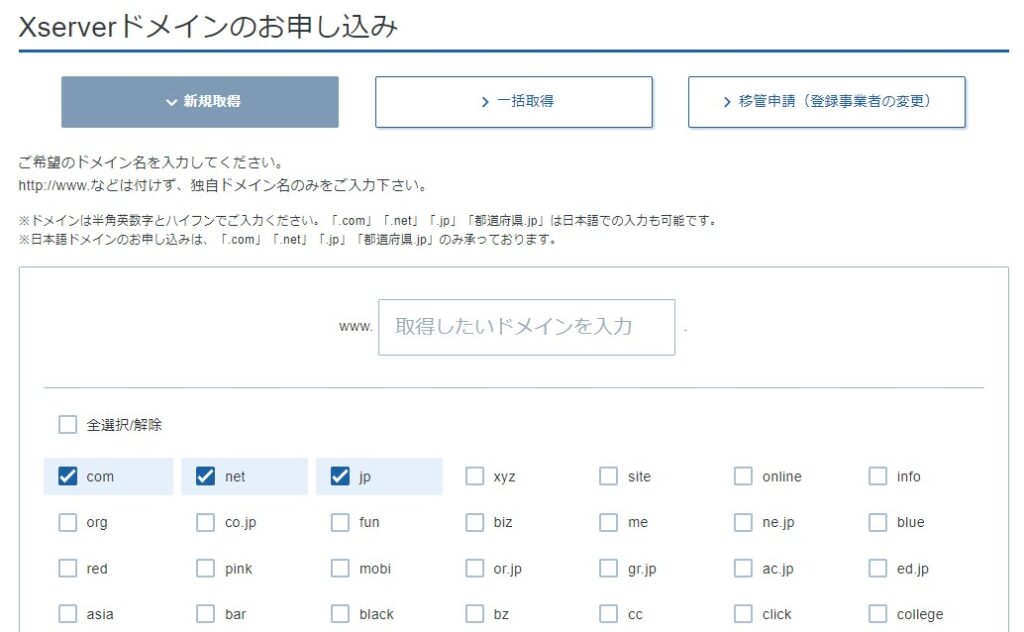
「ドメインを検索」すると取得できるドメインが表示されます。
世の中に似たようなドメインは存在しても、フルの文字列で同じドメインは存在しませんので、購入できないものは「取得できません」と表示されます。
ドメインの価格は、取得価格と次年以降の更新価格が示されます。
1つ選んでドメインを購入します。

サーバーにドメインを登録
ドメインの登録はサーバー管理画面から行います。
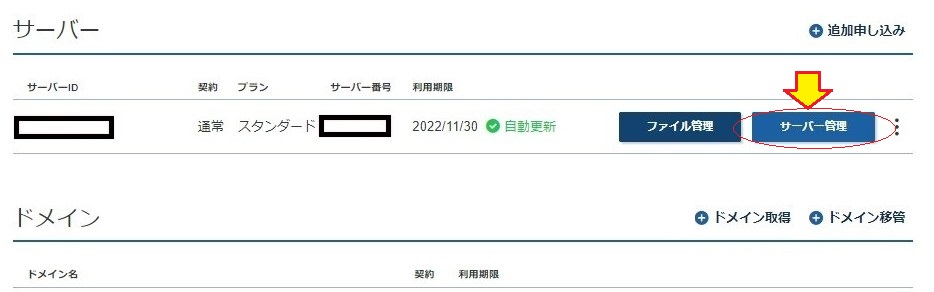
サーバー管理画面では、サーバーを活用するために各種設定ができるようになっています。
「ドメイン設定」をタップし設定画面へ移動します。

ドメイン設定画面では、ドメイン追加タブに新規に追加するドメイン名を入力し、確認画面に行って追加を完了させて終了となります。
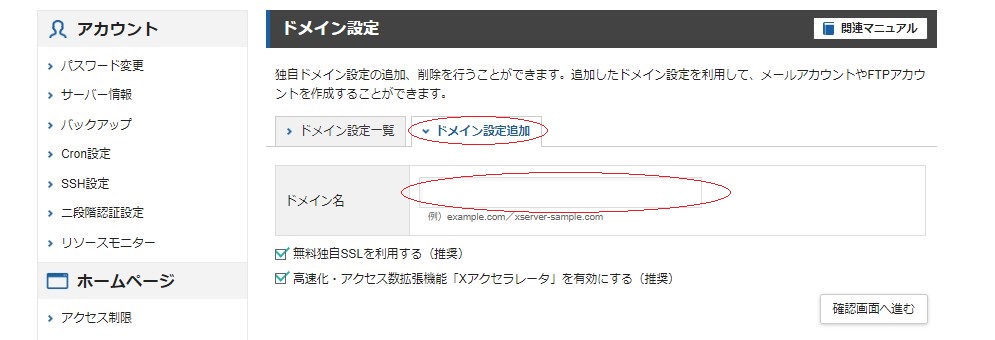
WordPressをインストール
設定したドメインにWordPressをインストールします。
「WordPress簡単インストール」からインストールするドメインを選択して流れに沿って進めるだけで完了します。

サーバー契約時にクイックインストールを選択していれば、この作業は不要になります。
WordPressテーマについて
WordPressを利用する上で必須になるのが、WordPressテーマです。
ブログサイトのデザインを整えるテンプレートになります。
初心者はブロックエディタ(Gutenberg)と言うアイコンで直感的に記事を編集できる機能を持ったテーマを選んだ方が書き易いとは思います。
Xserver(エックスサーバー)の管理画面からは、標準で3つのテーマを選択出来るようになっています。
・XWRITE:エックスサーバー開発のブログ用テーマ
・Cocoon:大人気ブログ用テーマ
・Lightning:ビジネスサイトが簡単に作れるテーマ
もちろん3つのテーマ以外にも自分で見つけて導入することも簡単にできます。
もし、何を選べば良いのか判らない場合は、完全無料の「Cocoon」をおすすめします。
筆者も2つのサイトで「Cocoon」を利用し、このサイトは有料テーマを利用しています。
「Cocoon」を利用したサイトで運営利益が出たので、ちょっとした贅沢気分もあって、評判の良い有料テーマの「SWELL」を使ってみました。
「SWELL」を使用した感想は、まだ使いこなせていないので、使い込んでからすることにします。
「Cocoon」は200万DLされている大人気な完全無料テーマです。
詳しく使い方を解説しているサイトも多くあり情報が満ちています。
初めてWordPressを使う方は、テーマの利用方法に迷う事が多いと思いますが、情報量の多い「Cocoon」であれば、ほとんどの疑問をネット検索で解決できます。
有料テーマを利用するメリットとして、デザインの自由度やSEOでの優位性がアピールされていますが、大切なのは記事の内容なので、有料テーマを使うからアクセスが増えると言う事はありません。
WordPressでは、無数にあるテーマの中から好みのテーマを利用できます。
使ってみて見栄えが良く感じたり、使い易いと感じる物を選択すれば良いので、テーマ選びはサイト運営の楽しみの一つとして捉えてください。
最後に
ブログ開始の第一歩はサーバー選びです。
安定稼働できる評判のいいレンタルサーバーを選べば問題ありません。
人気のレンタルサーバーなら、最低プランでも十分な性能・容量・利便性を提供してくれます。
サーバーとして利用する設定も簡単に出来るようになっています。
先ずは、サーバーを借りてサイトを立ち上げする事がチャレンジの開始となります。